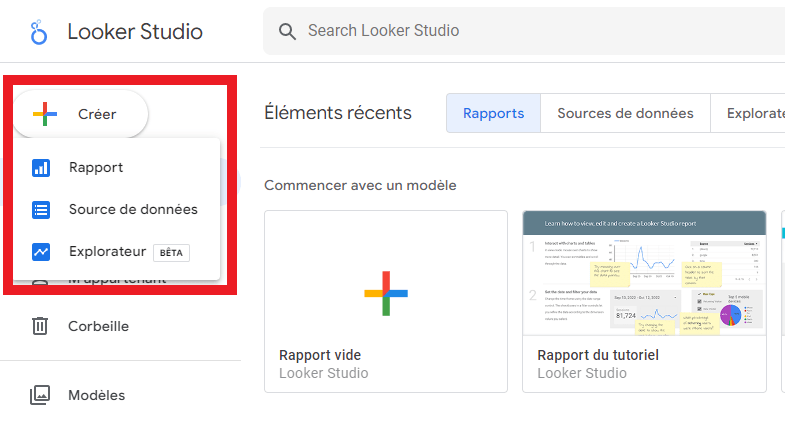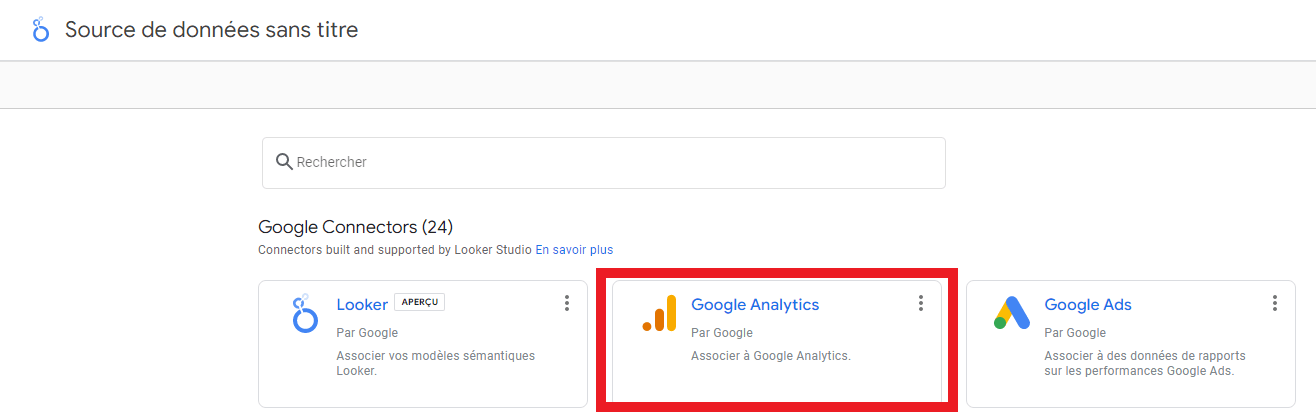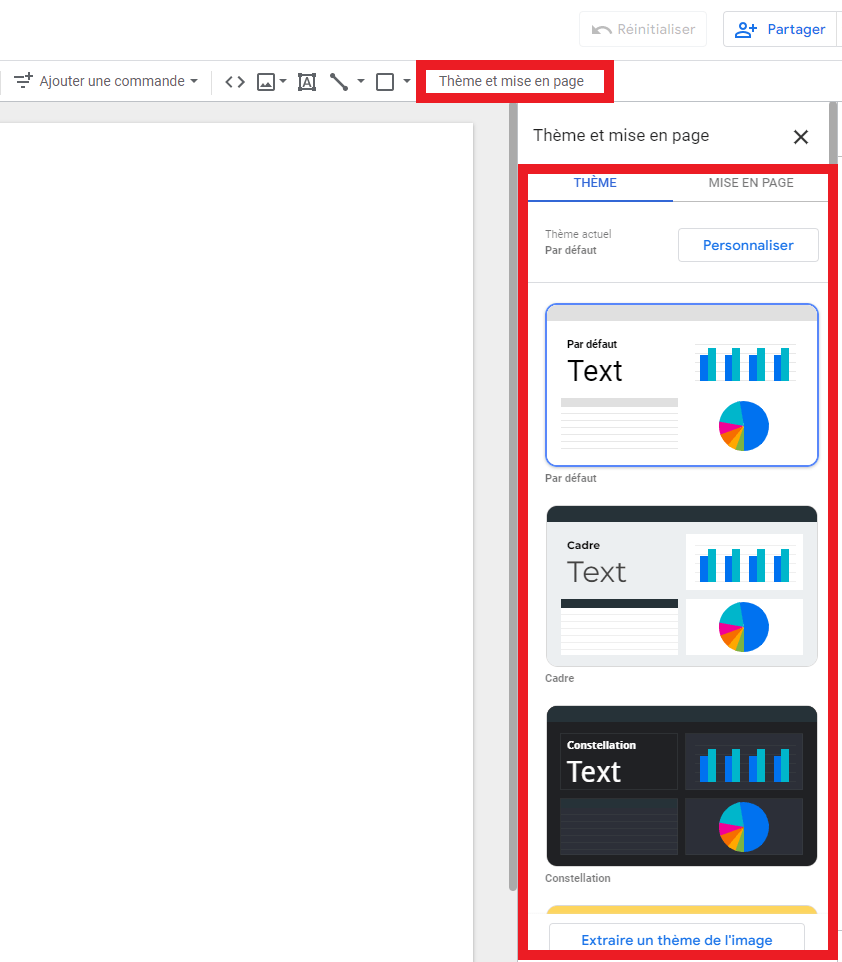Cette plateforme est utilisée pour créer des rapports et des tableaux de bord en important des données de différentes sources, telles que Google Analytics, Google Ads, Google BigQuery, Campaign Manager 360, MySQL, etc.
Il présente une grande variété d’alternatives pour créer des rapports entièrement personnalisables grâce à différentes options. Il convertit les données brutes extraites en métriques et en dimensions permettant de créer des tableaux de bord et des rapports clairs et compréhensibles.
Les rapports offrent de nombreuses possibilités de configuration qui vous permettent de personnaliser les couleurs, d’inclure des logos, de choisir entre différents types de graphiques, d’ajouter des formes et des images. En outre, vous pouvez introduire des contrôles dynamiques afin que l’utilisateur puisse choisir les données à sélectionner.
Grâce à la configuration des permissions, vous pouvez donner un accès de visualisation ou de modification aux utilisateurs que vous décidez. Cela permet une édition collaborative en temps réel, avec laquelle vous pouvez modifier des panneaux ou laisser des commentaires avec une sauvegarde automatique.
Quels sont les avantages de l’utilisation de Google Data Studio ?
- Créez des rapports simples, personnalisés et visuels.
- Extraire des données de plusieurs sources pour créer des rapports.
- Options de widgets illimitées, telles que des graphiques thermiques par région, état ou pays, des graphiques circulaires ou des graphiques de séries chronologiques.
- Partagez vos rapports et créez des rapports collaboratifs.
- Obtenez des rapports dynamiques avec des données actualisées en temps réel.
- Utilisez des modèles préétablis pour créer des rapports rapides et faciles.
- Intégrez et partagez facilement les rapports dans différents médias via une url.
- Assurez un suivi efficace des campagnes.
Comment utiliser Google Data Studio ?
1. Connectez-vous à Data Studio avec votre compte Google
Pour vous connecter, allez sur https://www.google.com/analytics/data-studio et connectez-vous avec votre compte Google.
2. Accéder au tableau de bord de Google Data Studio
Une fois dans le tableau de bord, vous pourrez voir des exemples de modèles de rapports et les informations que vous pouvez obtenir avec des rapports personnalisés.
3. Créer un nouveau rapport
Cliquez sur le bouton « Créer » dans le coin supérieur gauche.
Dans le menu déroulant, vous trouverez les rapports et les sources de données. Les rapports vous permettent de créer des visualisations de données et les sources de données sont les connecteurs qui relient les rapports aux sources de données externes, telles que Google Analytics ou Google Ads.
4. Choisissez et connectez votre source de données
Les sources de données sont des liens qui servent à connecter les rapports Data Studio aux collections de données sous-jacentes. Chaque source possède un connecteur unique prédéfini afin que vous puissiez facilement accéder aux données et les utiliser.
Google Data Studio prend en charge plusieurs sources de données. Les plus populaires sont Campaign Manager 360, Google Ads, Google Analytics, Google BigQuery, Google Cloud SQL, Google Spreadsheets, MySQL, PostgreSQL, etc.
Comment créer un rapport dans Google Data Studio ?
Pour créer un nouveau rapport, retournez au panneau de configuration et cliquez sur le bouton supérieur gauche « Créer ». Choisissez « Rapport ».
1. Ajouter une source de données
Ensuite, vous devrez configurer une source de données. Choisissez le connecteur à partir duquel vous voulez extraire les données.
2. Ajouter des widgets avec des métriques et des dimensions
Ajoutez les métriques et les dimensions qui vous intéressent pour le rapport en sélectionnant le champ et en faisant « Ajouter un champ » ou « Ajouter un paramètre ». Lorsque vous avez inclus toutes les options, cliquez sur « Créer un rapport ».
3. Modifier la présentation visuelle du thème du rapport, les couleurs, etc. du rapport.
Vous pouvez y modifier les couleurs, les thèmes et les différentes visualisations du rapport.
Dans Data Studio, il existe un large éventail de possibilités de graphiques. Choisissez les différents types de graphiques et de visualisations que vous souhaitez afficher, tels que des diagrammes circulaires, des diagrammes à barres, des diagrammes de séries chronologiques, des tableaux ou des tableaux de bord.
Vous pouvez inclure des éléments de conception tels que des zones de texte comme titres pour définir et expliquer plus facilement les données et introduire des formes.
Vous pouvez également modifier la taille du canevas, à la fois globalement et pour les pages individuelles.
Des sélecteurs de date sont inclus pour modifier la plage de dates des données. Ils peuvent être appliqués à la fois au niveau du rapport et du widget et s’appliquent aux périodes comparatives.
Appliquez le contrôleur de filtre pour modifier les données du rapport.
Choisissez un thème pour styliser et mettre en forme le rapport en cliquant sur « Thème et mise en page » dans la barre d’outils.
Vous pouvez personnaliser le thème en cliquant sur la barre d’outils, « Thème et design » – « Thème » – « Personnaliser ».
Ces options vous permettent de choisir des couleurs et des polices différentes, ainsi que la possibilité de créer une palette personnalisée de graphiques comprenant plus d’options pour les paramètres de fond.
4. Inclure du contenu externe
Insérez dans le rapport des liens vers des fichiers externes tels que Google Docs, Google Sheets ou des vidéos en ligne.
Ajoutez du contenu en cliquant sur « Insérer » – « Intégration d’URL ».
 6. Partager le rapport
6. Partager le rapport
Partagez le rapport afin que d’autres utilisateurs puissent accéder à vos rapports. Vous pouvez activer le partage de liens afin que toute personne de votre organisation puisse consulter les informations de Data Studio, même si elle ne possède pas de compte Google. Pour ce faire, sélectionnez le bouton « Partager » dans le coin supérieur droit pour permettre à d’autres personnes de visualiser ou de modifier les rapports.
Il vous permet également d’insérer un rapport dans un site web ou un blog. Apprenez à le faire étape par étape grâce à notre tutoriel :
Conclusion
Google Data Studio est un outil très utile pour l’analyse et la visualisation des données, facilitant la prise de décision de manière simple. Il nous permet de suivre les stratégies de marketing numérique de manière rapide et intuitive.
Tout au long de ce post, nous avons vu ce qu’est Data Studio, les avantages de son utilisation et les premières étapes pour créer un rapport. Dans les prochains billets, nous découvrirons plus en détail toutes les possibilités de personnalisation et de présentation des données qu’offre cette plateforme.

Je m’appelle Marc. J’ai toujours été passionné par l’informatique depuis mon plus jeune âge… et la création d’Internet ! 😜 J’en ai fait mon métier puisque je travaille dans une agence de webmarketing aujourd’hui. J’adore également partagé autour de moi mes connaissances. Ce qui fait que j’ai énormément de questions de mes clients et de mes proches… Quoi de mieux qu’un blog pour lister ses interrogations et y répondre pour que cela serve au plus grand nombre !